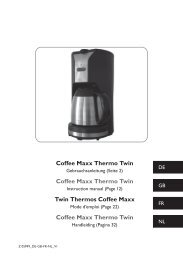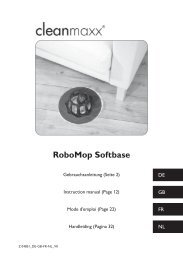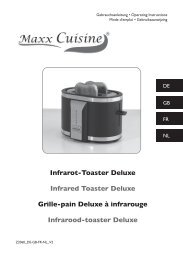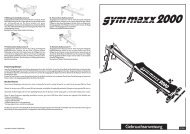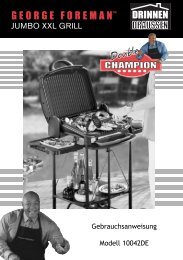Tape 2 MP3
Tape 2 MP3
Tape 2 MP3
You also want an ePaper? Increase the reach of your titles
YUMPU automatically turns print PDFs into web optimized ePapers that Google loves.
9. Pour arrêter l’enregistrement, cliquez dans le programme sur le bouton « Stop » et appuyez<br />
ensuite sur la touche STOP de l’appareil.<br />
10. Pour écouter le titre enregistré, cliquez sur le bouton « Lecture ».<br />
11. Cliquez ensuite sur le bouton « Enregistrer » pour le sauvegarder. La fenêtre suivante<br />
apparaît :<br />
P<br />
Q<br />
R<br />
Par défaut, l’enregistrement se fait dans le fichier d’installation. Vous pouvez toutefois choisir<br />
un autre endroit pour conserver l’enregistrement en utilisant le menu déroulant (P).<br />
Entrez le nom du fichier désiré dans le champ de saisie prévu à cet effet (Q). Veillez à ne<br />
pas utiliser de caractères spéciaux.<br />
Le titre peut être enregistré au format WAV, OGG, FLAC ou <strong>MP3</strong>. Le format de fichier<br />
sélectionné par défaut est WAV. Si vous préférez un autre format de fichier, ouvrez le<br />
menu déroulant (R) et choisissez le type de fichier désiré.<br />
Cliquez ensuite sur le bouton « Enregistrer ».<br />
Si vous avez choisi le format de fichier <strong>MP3</strong>, veuillez poursuivre en passant à<br />
l’étape 12 !<br />
Pour tous les autres formats de fichier, le titre est désormais enregistré sur votre<br />
ordinateur et la fenêtre suivante apparaît :<br />
38